목차
주요 시사점
- 방수 기능이 있는 경우에도 iPhone을 물로 직접 청소하려고 하지 마십시오.
- 대부분의 iPhone 섀시는 물에 적신 부드러운 극세사 천으로 청소할 수 있습니다.
- iPhone의 포트, 스피커 그릴 및 이어피스를 청소하려면 이쑤시개, 칫솔 또는 면봉이 필요합니다.
우리 대부분은 어디를 가든지 iPhone을 가지고 다니기 때문에 일상적인 사용으로 인해 iPhone에 먼지, 오물, 오물이 쌓인다고 가정하는 것이 안전합니다. 하지만 iPhone을 선명하게 유지하는 것은 그리 어렵지 않습니다. 더러워진 iPhone을 완전히 청소하는 방법은 다음과 같습니다.
iPhone을 청소하려면 소모품을 준비하세요
서둘러 아래 단계를 진행하기 전에 잠시 시간을 내어 iPhone 청소 방법을 계획해 보세요. 다음 사항을 사용할 준비가 되었는지 확인하세요.
- 작은 수건
- 따뜻한 비눗물 한 그릇
- 시원한 수돗물 한 그릇
- 이소프로필알코올
- 극세사 천
- SIM 슬롯 키, 종이 클립 또는 유사한 작고 뾰족한 물체
- 부드러운 브러시
- 이쑤시개
- 면봉
- 휴대용 진공청소기
이제 청소 과정을 시작해 보겠습니다.
1. 아이폰 케이스 청소하기
 브렌트 더크스/MakeUseOf
브렌트 더크스/MakeUseOf
케이스는 iPhone보다 손상에 훨씬 더 강하므로 별도로 청소할 수 있습니다. 케이스에 문제가 생기면 케이스를 교체하는 것도 상대적으로 저렴합니다.
케이스를 제거한 후 제조업체의 청소 지침이 있는 경우 이를 따라 청소하십시오. 그렇지 않은 경우 따뜻한 비눗물을 사용하여 케이스에서 먼지와 때를 제거하십시오. 케이스의 충전 포트, 벨소리/무음 스위치, 동작 버튼, 볼륨 로커 및 카메라의 다양한 컷아웃에 주의하세요.
iPhone 케이스를 옆으로 치우고 말리면서 휴대폰 자체에 주의를 집중하세요.
2. 아이폰 화면 청소하기
 브렌트 더크스/MakeUseOf
브렌트 더크스/MakeUseOf
기기에서 가장 민감한 부분인 화면에 각별히 주의하세요. Apple은 iPhone 화면에 소유성 코팅을 적용하여 지문과 기름을 방지합니다. 소유성 코팅을 보존하려면 물만 사용하여 iPhone 화면을 청소해야 합니다.
연마성 세척제, 유리 세척제, 표면 스프레이, 소독용 알코올 또는 기름을 자르는 물질을 사용하지 마십시오. 이러한 물질은 소유성 코팅을 손상시킵니다.
대신 ECO-FUSED 극세사 청소용 천과 같은 부드러운 극세사 천을 잡고 수돗물로 적셔주세요. 청소하는 동안 같은 방향으로 닦아 화면의 기름기와 먼지를 밀어냅니다. 이를 위해서는 물티슈를 여러 번 닦아내고 수돗물에 몇 번 더 담가야 합니다.
3. iPhone 충전 포트 청소하기
 브렌트 더크스/MakeUseOf
브렌트 더크스/MakeUseOf
iPhone이 예전만큼 빠르게 충전되지 않는다면 충전 포트가 문제일 수 있습니다. 주머니에 있는 보푸라기, 종이 조각, 기타 잔해로 인해 내부 핀이 충전기에 연결되지 않을 수 있습니다.
Apple은 압축 공기를 사용하여 iPhone 부품을 청소하지 말 것을 권장하며, 충전 포트도 예외는 아닙니다.
실제 SIM 슬롯이 있는 iPhone에 포함된 SIM 꺼내기 도구를 사용하여 iPhone의 충전 포트를 청소할 수 있지만 긁을 때 커넥터가 손상될 수 있으므로 주의하세요. 더 좋은 방법은 끝이 뾰족한 면으로 감싼 이쑤시개를 사용하는 것입니다.
USB-C 또는 Lightning 포트에 핀을 꽂고 가능한 한 긁어냅니다. 발견한 것을 닦아내고 깨끗해질 때까지 반복하세요. 포트에 빛을 비춰 잔여 때가 있는지 확인합니다.
 브렌트 더크스/MakeUseOf
브렌트 더크스/MakeUseOf
iPhone이 제대로 충전되지 않는 또 다른 이유는 Lightning 또는 USB-C 케이블 상태 때문입니다. 특히, 접점이 충전 포트로 향하는 덩어리를 누를 수 있습니다. 이로 인해 케이블 접점에 때가 쌓여 적절한 충전을 방해할 수 있습니다.
청소를 시도하기 전에 충전 케이블의 양쪽 끝을 분리하세요. 커넥터가 빛날 때까지 젖은 천으로 깨끗이 닦으십시오. 다시 사용하기 전에 커넥터를 건조시키십시오. 케이블에 추가 손상이나 마모 징후가 있는지 검사할 좋은 시기이기도 합니다.
5. iPhone의 마이크와 스피커 그릴을 청소하는 방법
 브렌트 더크스/MakeUseOf
브렌트 더크스/MakeUseOf
스피커와 마이크는 iPhone 하단, 충전 포트 양쪽에 있습니다. 이 부분은 청소하기 가장 어려운 부분 중 하나이며 먼지로 가득 차 있을 가능성이 가장 높은 부분입니다.
압력으로 인해 iPhone이 손상되거나 방수 기능이 손상될 수 있으므로 압축 공기를 사용하지 마십시오. 대신, 아주 부드럽고 가는 칫솔을 사용하여 해당 부위를 가볍게 문질러 달라붙은 먼지를 제거하세요. 너무 많은 힘을 가하지 않도록 주의하세요.
자세한 내용은 더러워진 iPhone 스피커를 청소하는 방법에 대한 전체 가이드를 확인하세요.
6. 음소거 토글 스위치 청소
대부분의 iPhone 모델에는 기기 왼쪽 가장자리에 벨소리/무음 스위치가 있습니다. 어떤 경우에는 오물 축적이 악화되어 스위치를 청소하기 어려울 수 있습니다. 결국 스위치를 전환하는 것이 어려워질 수 있습니다. 그리고 이 스위치를 절대 만지지 않는다면(예를 들어 iPhone이 항상 진동 모드인 경우) 먼지가 가득할 가능성이 높습니다.
가는 이쑤시개를 이용해 때를 긁어내세요. 스위치를 몇 번 뒤집어 양쪽을 모두 청소할 수 있습니다.
이것이 충분하지 않다면 이소프로필 알코올을 살짝 묻힌 가는 면봉을 사용하면 됩니다. iPhone의 화면이나 기타 민감한 부분에 알코올이 묻지 않도록 주의하세요. 이 화학물질은 보호 코팅을 제거하여 휴대폰 사용 경험에 영향을 미칠 수 있습니다.
7. 홈 버튼 청소
물리적 홈 버튼이 있는 구형 iPhone을 사용하는 경우 깨끗한 상태로 유지하세요. 실제로, 이를 깨끗하게 유지하는 것이 매우 중요하므로 부드럽고 보푸라기가 없는 천을 가지고 다니는 것이 좋습니다.
버튼은 자주, 어쩌면 매주 청소해야 합니다. 버튼은 내장된 지문 판독기로 Touch ID를 처리하므로 화면을 청소하는 것처럼 자주 청소하십시오. 기름기가 얇아도 지문이 등록되지 않을 수 있습니다.
8. iPhone의 센서 어레이 청소
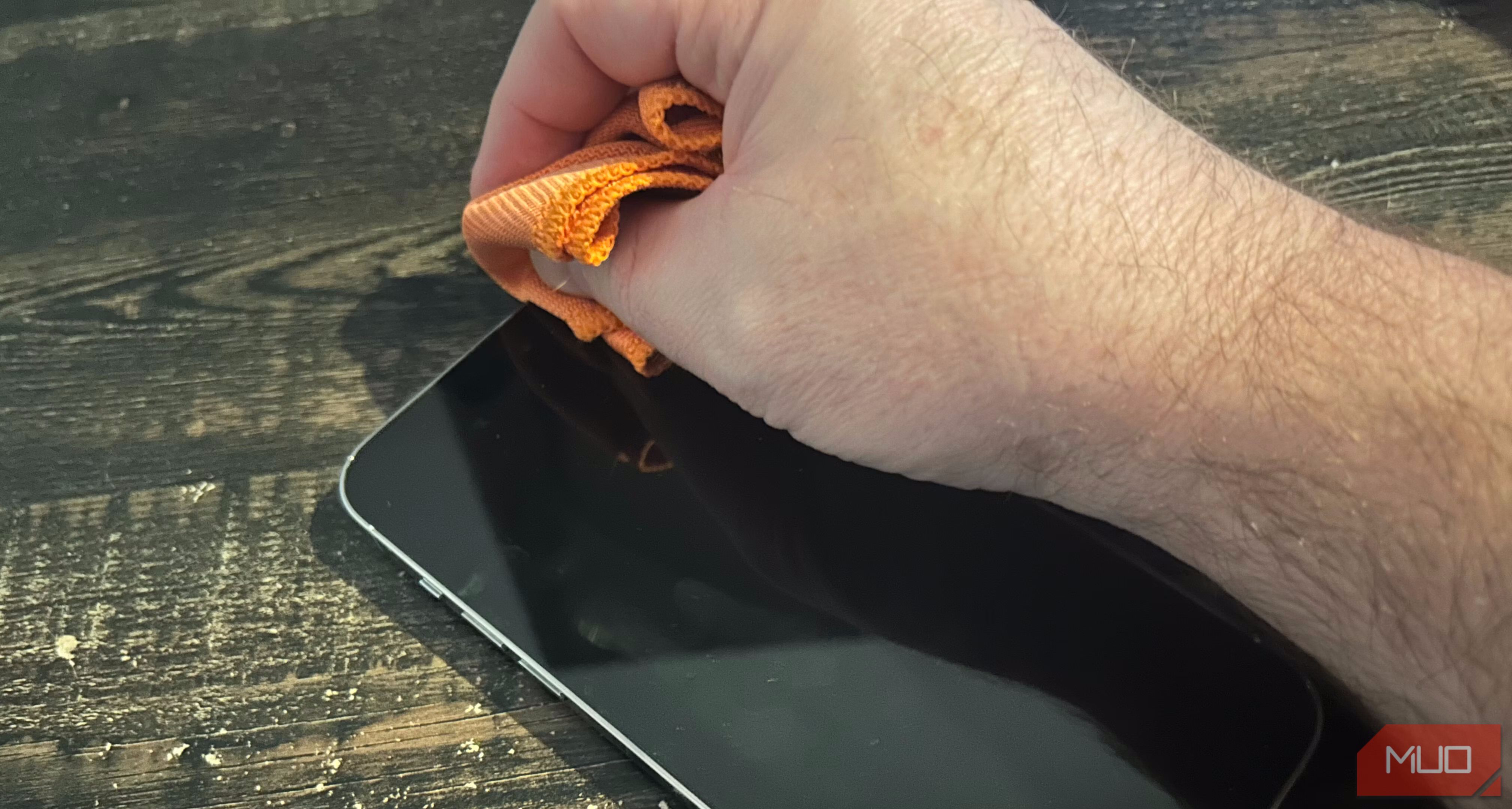 브렌트 더크스/MakeUseOf
브렌트 더크스/MakeUseOf
Face ID가 탑재된 iPhone 모델의 경우 화면 상단의 노치 또는 Dynamic Island 컷아웃에 센서가 가득합니다. 화면에 기름기가 묻어 있으면 성능에 영향을 줄 수 있습니다.
따라서 Face ID로 iPhone을 빠르게 잠금 해제할 수 없는 경우 센서 배열을 청소하는 것이 도움이 됩니다. 다른 곳에서 사용했던 것과 동일한 극세사 천으로 닦아주세요.
9. iPhone 카메라 렌즈에서 기름 제거
 브렌트 더크스/MakeUseOf
브렌트 더크스/MakeUseOf
홈 버튼 및 센서 어레이와 마찬가지로 전면 및 후면 카메라 모두 기름이 쌓이기 쉽습니다.
iPhone 카메라 앱의 뷰파인더를 사용하여 렌즈 커버가 더러워진 흔적을 인식하는 방법을 알아보세요. 밝은 줄무늬, 하이라이트가 희미해짐, 흐릿한 미리보기, 물체에 초점을 맞추는 데 어려움이 있는지 살펴보세요.
청소는 이러한 각 문제를 처리합니다. 부드럽고 축축한 극세사 천으로 렌즈 유리를 정기적으로 닦아주기만 하면 됩니다.
다음 단계에 따라 iPhone을 청소하면 기기의 모양과 느낌이 더 좋아질 것입니다. 거의 새것과 다름없을 것입니다. 확실히 iPhone을 개봉한 이후 본 것 중 최고입니다.

